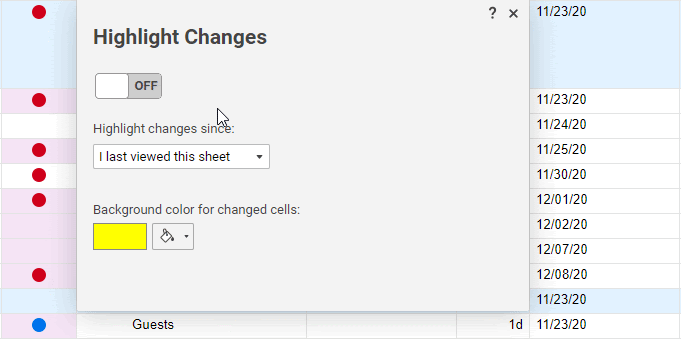Чтобы быстро найти и проверить изменения в таблице, используйте функцию Выделение изменений.
Включение и отключение выделения изменений
-
Откройте таблицу и щёлкните Выделение изменений
 на панели инструментов.
на панели инструментов.
Откроется окно Выделение изменений.
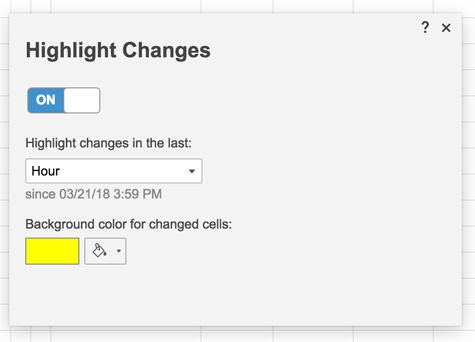
-
Установите ползунок выделения изменений в положение ВКЛ.
-
В раскрывающемся списке Выделить изменения за последние: выберите необходимый промежуток времени.
Если выбрать вариант Дата моего последнего просмотра, изменения будут выделяться со дня, когда вы последний раз открывали таблицу. Другие пользователи будут видеть изменения с даты своего последнего просмотра. -
Щёлкните Цвет фона
 , чтобы выбрать цвет выделения.
, чтобы выбрать цвет выделения.
Этот цвет будет применён к изменённым ячейкам. -
Щёлкните значок X в правом верхнем углу окна, чтобы закрыть его и сохранить параметры.
Кто видит выделение
Если включить или выключить выделение изменений и сохранить таблицу, это повлияет на то, что увидят пользователи с доступом к ней.
Если кто-то добавил в обсуждение комментарий либо добавил или изменил вложение за указанный период, значок в соответствующей строке будет выделен. Изменения в самих комментариях НЕ выделяются.
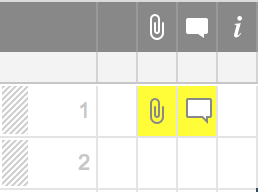
Чтобы узнать подробности изменения, в том числе его время и электронный адрес его автора, щёлкните ячейку правой кнопкой мыши и выберите Просмотр истории ячейки.
Чтобы своевременно узнавать об изменениях в таблице, можно настроить уведомления по электронной почте. Дополнительные сведения см. в статье Уведомления.
Параметры выделения изменений
Для выделения изменений можно настроить восемь параметров. При доступе к таблице настройки обновляются с точностью до минуты. В таблице ниже показано, какие изменения будут выделены при просмотре 12.12.20 в 18:00.
|
Выделить изменения за последние: |
Таблица просмотрена 12.12.20 в 18:00 |
Таблица просмотрена 12.12.20 в 18:15 |
|---|---|---|
|
Час |
С 17:00 12.12.20 |
С 17:15 12.12.20 |
|
Сегодня |
С полуночи 12.12.20 |
С полуночи 12.12.20 |
|
День |
С 17:00 11.12.20 |
С 17:15 11.12.20 |
|
Три дня |
С 17:00 09.12.20 |
С 17:15 09.12.20 |
|
Семь дней |
С 17:00 05.12.20 |
С 17:15 05.12.20 |
|
Тридцать дней |
С 17:00 12.11.20 |
С 17:15 12.11.20 |
|
Настраиваемая дата |
С полуночи выбранной даты |
С полуночи выбранной даты |
|
Дата моего последнего просмотра |
Со времени последнего обновления таблицы для пользователя, просматривающего таблицу |
Со времени последнего обновления таблицы для пользователя, просматривающего таблицу |